Загальні налаштування
Перший розділ вашої школи, який варто відвідати після реєстрації на платформі Sofbook та заповнення особистого профілю – розділ «Загальні налаштування». В ньому можна задати основні параметри для роботи школи. Розділ складається з таких блоків:
Основні налаштування LMS
Блок містить базові налаштування платформи: назва школи, опис школи – те, що бачать студенти, а також ви і ваша команда на сторінці входу в школу та на сторінці реєстрації.
Також тут є часовий пояс. За замовчуванням встановлений київський час. Всі події, доступи, розклади та налаштування прив’язані до встановленого часового поясу.
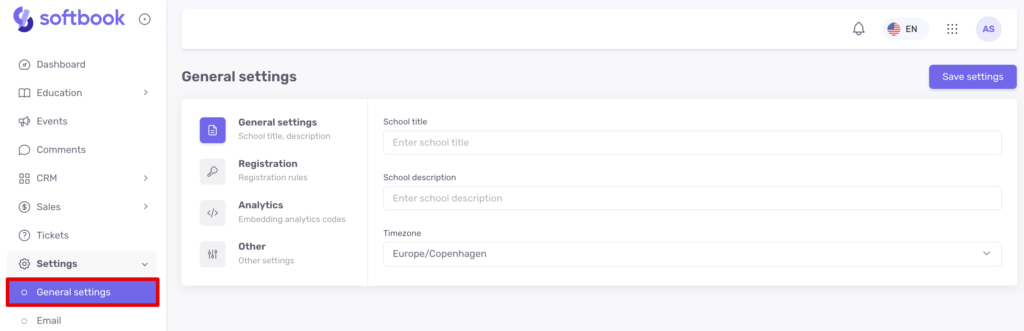
Блок «Реєстрація»
Містить два правила для налаштування, які можна активувати:
1. Дозволити реєстрацію. Кожна школа має власне посилання на реєстрацію. Його можна скопіювати та видати студенту. Якщо у студента немає Sofbook-акаунта, то платформа запропонує ввести ім’я, прізвище та придумати пароль. Якщо є Sofbook-акаунт, то йому доведеться ввести свою пошту та пароль від нього для реєстрації у вашій школі. У вашу школу такі користувачі потраплять як звичайні студенти, але без груп та доступу до курсів.
2. Зарахувати студента на курс після реєстрації – пункт, який відкриває доступ студентам до ваших безкоштовних курсів та зараховує їх на них автоматично. Ідеально підходить для тріпваєрів, лід-магнітів чи продуктів іншого типу, які генерують клієнтів.
Якщо у ваших налаштуваннях дозволена реєстрація у школі і ви хочете розширити список маркетингових інструментів, щоб збільшити потік студентів, активуйте цей пункт. Також оберіть у списку нижче курси чи інші продукти, доступ до яких хочете надавати. Щоб збирати таких студентів в окрему групу, активуйте пункт «Додавати студентів у групу після реєстрації» та оберіть, в яку саме групу хочете їх зарахувати.
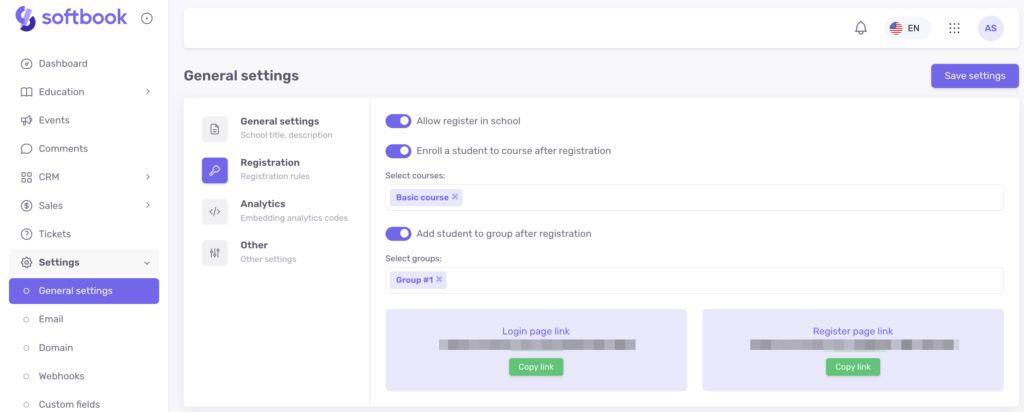
Блок «Аналітика»
Це розділ, в якому у вашу школу можна вбудувати Google Analytics, Google Tag Manager і Facebook Pixel, просто вписавши відповідний трекер ID у потрібний рядок і клікнувши кнопку «Зберегти». Завдяки цим налаштуванням ви зможете отримати набагато більше інформації про роботу школи, продукти та клієнтів.
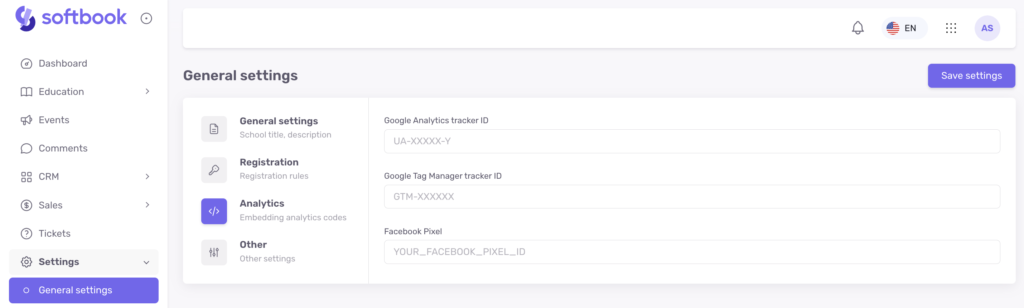
Блок «Бічна панель»
У налаштуваннях бічної панелі ви можете приховати непотрібні стандартні посилання та додати власні — наприклад, на зовнішні ресурси, додаткові матеріали або інші розділи платформи.
Приховування стандартних посилань з бічної панелі
У налаштуваннях школи ви можете обрати, які зі стандартних посилань будуть відображатися студентам. Для цього використовується блок «Видимість посилань за замовчуванням для студентів».
Щоб приховати посилання:
- Перейдіть до Налаштування → Загальні налаштування → Бічна панель.
- У блоці «Видимість посилань за замовчуванням для студентів» вимкніть перемикач навпроти потрібного пункту.
Зверніть увагу: ці зміни стосуються лише інтерфейсу студентів — співробітники бачитимуть усі посилання.
Додавання власного посилання
Ви можете додати до бічної панелі власне посилання, яке буде відображатися студентам разом зі стандартними.
Як додати власне посилання:
- У тому ж розділі Бокова панель, у блоці Користувацькі посилання для студентів, натисніть кнопку «Додати власне посилання».
- Відкриється форма, в якій заповніть наступні поля:
- Назва посилання — внутрішня назва (видима лише співробітникам).
- Текст посилання — назва, що буде відображатися студентам. Можна задати для 8 мов, які підтримує платформа: українська, англійська, російська, французька, німецька, польська, португальська, іспанська.
- URL посилання — адреса, за якою буде переходити посилання.
- Натисніть «Додати посилання», щоб зберегти.
Додані пункти відобразяться у списку Користувацькі посилання для студентів, де ви можете їх редагувати (іконка олівця) або видаляти (іконка кошика).
Блок “Соціальна мережа”
У цьому розділі можна керувати функціями соціальної мережі та комунікацією між користувачами онлайн-школи.
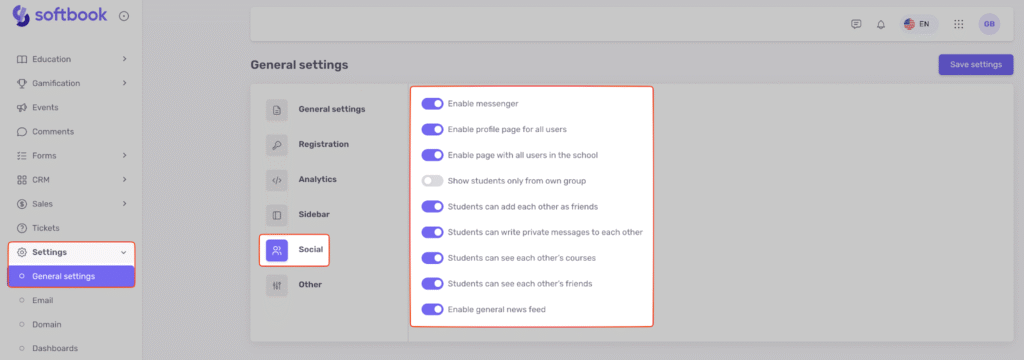
Параметр «Увімкнути месенджер» активує внутрішній месенджер платформи для обміну особистими повідомленнями.
Параметр «Увімкнути сторінку профілю для всіх користувачів» дозволяє створити соціальні профілі для всіх користувачів платформи.
Якщо ввімкнути «Сторінку з усіма користувачами школи», у боковій панелі у студентів з’явиться розділ зі списком усіх користувачів школи.
Опція «Показувати студентів лише зі своєї групи» обмежує видимість, щоб студенти бачили лише одногрупників.
Функція «Студенти можуть додавати одне одного в друзі» дає змогу студентам надсилати запити на дружбу та формувати власний список друзів.
Параметр «Студенти можуть надсилати одне одному приватні повідомлення» надає студентам можливість обмінюватися особистими повідомленнями в Месенджері.
Якщо активувати «Студенти можуть переглядати курси одне одного», у профілі студента з’явиться вкладка з переліком курсів, на які він зарахований.
Опція «Студенти можуть переглядати списки друзів одне одного» дозволяє переглядати друзів інших студентів у межах школи.Параметр «Увімкнути загальну стрічку новин» додає стрічку, у якій відображаються всі публікації користувачів школи.
Блок «Інше»
Містить кілька фішок:
- Автозбереження в конструкторі уроків. Якщо цей пункт включений, то всі ваші зміни у конструкторі уроків будуть автоматично зберігатись. Тобто, якщо ви працюватимете над наповненням уроку, зробите кількахвилинну перерву, але не натиснете у конструкторі кнопку «Зберегти», платформа зробить це за вас, якщо помітить, що курсор неактивний вже 20 секунд.
- Дозволити лише одну активну сесію для студентів. Ця опція дає можливість обмежити передавання даних для доступу до акаунта між різними користувачами. Якщо студент увійде в школу з одного акаунта, а потім зайде під цими ж даними з іншого пристрою, активним залишиться доступ до школи тільки на останньому пристрої. Це зроблено для боротьби із передачею акаунту та колективним користуванням курсами на запит деяких онлайн-шкіл.
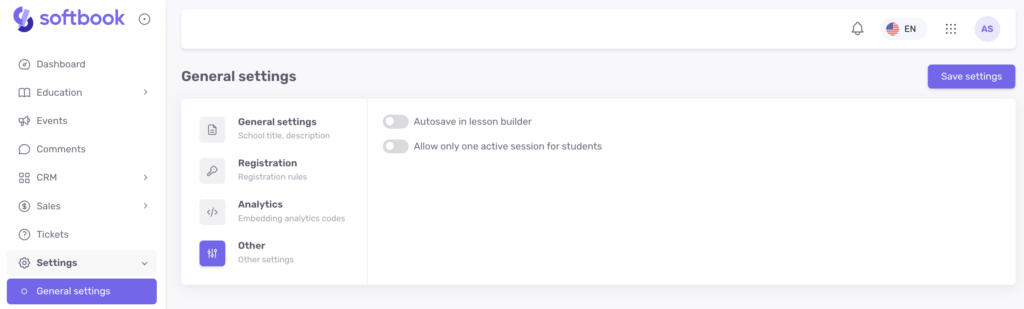
Коли всі пункти окремого блоку налаштовані, клікайте кнопку «Зберегти налаштування» і переходьте далі, доки все не працюватиме так, як хочете.
Готово! Тепер ви знаєте, як працювати із загальними налаштуваннями LMS та на що вони впливають.





